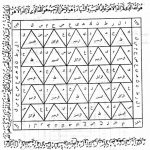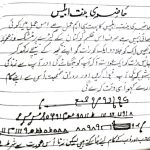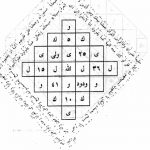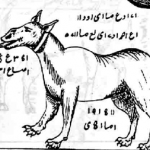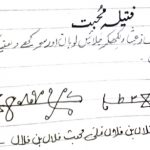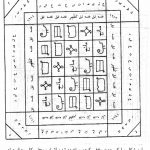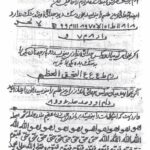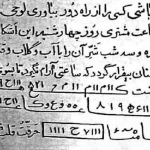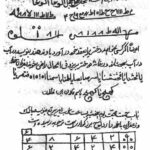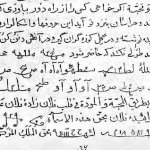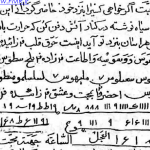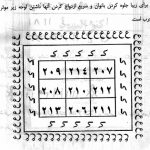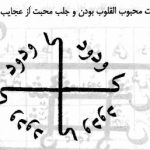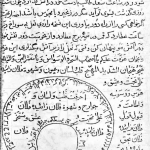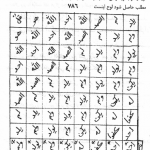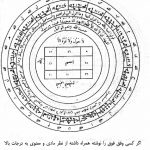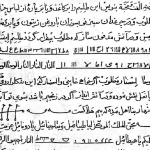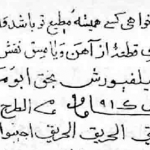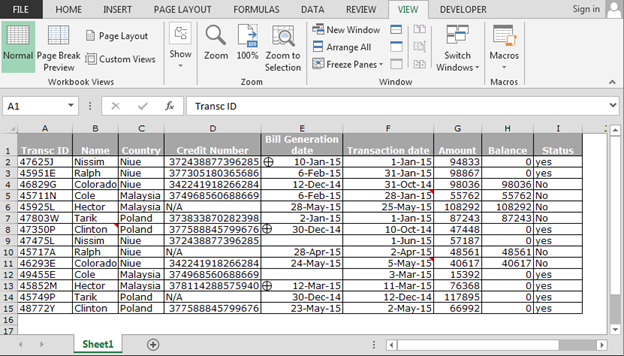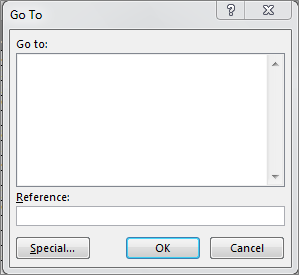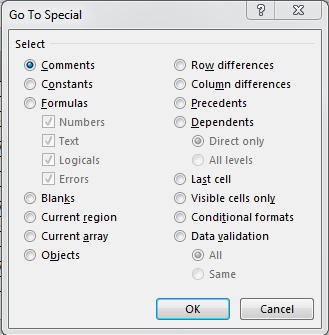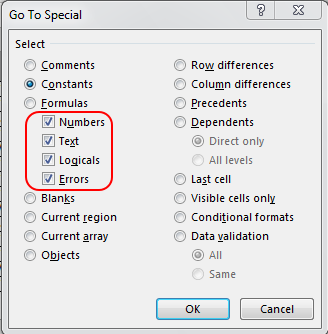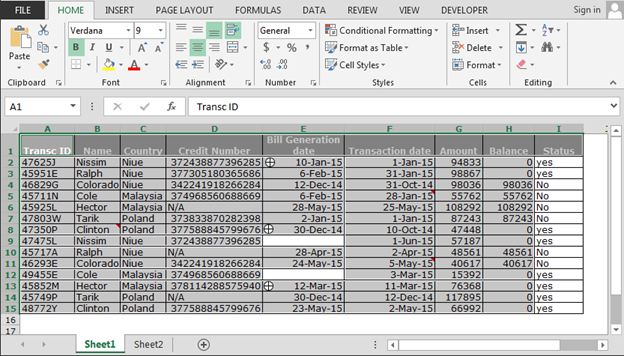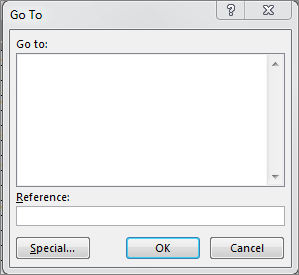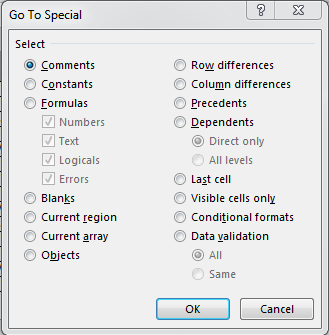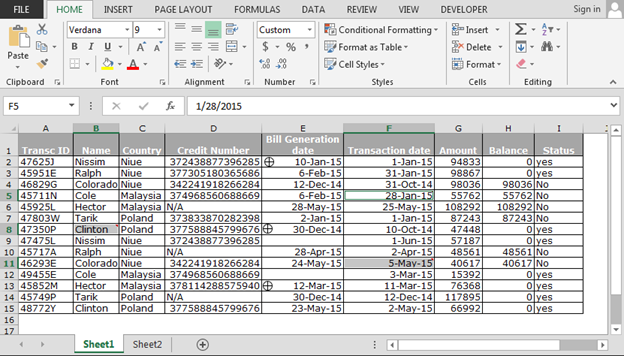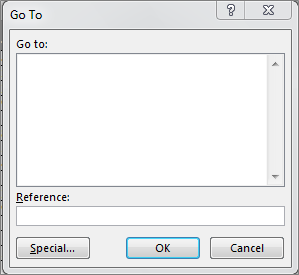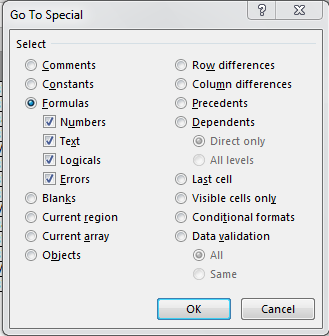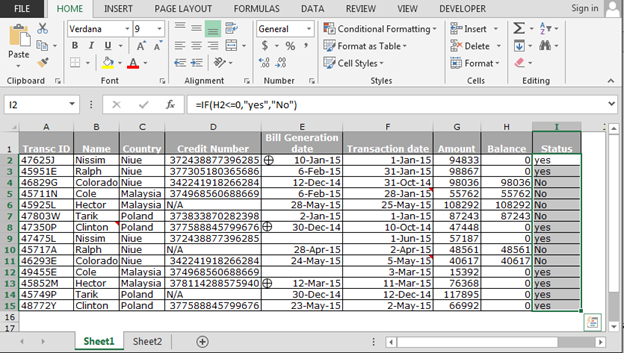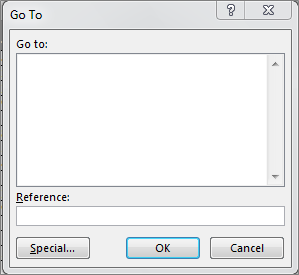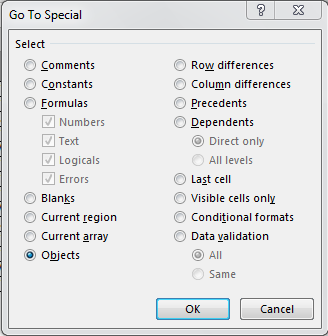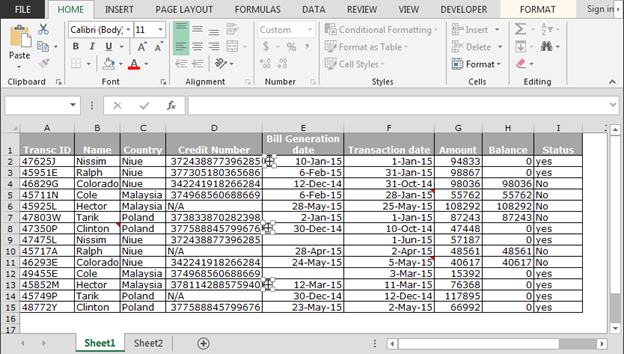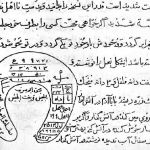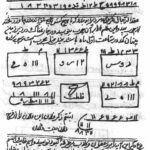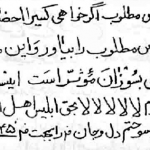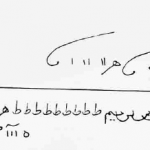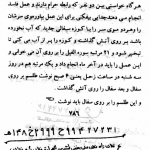می خواهیم در یک صفحه سلول های خاصی را انتخاب کنیم، به عنوان مثال سلولهای حاوی ثابت، فرمولها، سلولهای خالی و…را انتخاب کنیم و عملیاتی نظیر کپی، جابجایی، حذف، رنگ آمیزی، پر کردن یا محافظت کردن را روی آن ها انجام دهیم.
برای این کار از ابزار ‘Go to special’ برای انتخاب ثابت ها، فرمول ها، سلول های خالی و … استفاده می کنیم.
بیایید برای بهتر فهمیدن یک مثال بزنیم:
در این جا جزئیات پرداخت کارت اعتباری را در اختیار داریم که در مورد اینکه پرداخت ها انجام شده یا نه به ما اطلاع می دهد.
چگونه ثابت ها را انتخاب کنیم؟
ما برای انتخاب ثابت ها مواردی نظیر تعداد، متن، عملیات منطقی یا خطا را در نظر می گیریم. برای انتخاب ثابت، مراحل زیر را دنبال کنید:
- کلید میانبر Ctrl + G را فشار دهید تا کادر گفتگوی ‘Go to Special’ باز شود.
- کادر گفتگوی ‘Go to’ ظاهر می شود.
- روی دکمه Special کلیک کنید
- کادر گفتگوی ‘Go to Special’ باز خواهد شد.
- روی Constants کلیک کنید.
- با این کار همه ثابت فعال می شوند.
- روی “ok” کلیک کنید.
- تمام داده ها به جز فرمول ها و سلول های خالی انتخاب می شوند.
چگونه سلول های حاوی Comment را انتخاب کنیم؟
برای انتخاب سلول های حاوی Comment مراحل زیر را دنبال کنید:
- کلید میانبر Ctrl + G را فشار دهید تا کادر گفتگوی ‘Go to Special’ را باز کنید.
- کادر گفتگوی ‘Go to’ ظاهر می شود.
- روی دکمه Special کلیک کنید
- کادر گفتگوی ‘Go to Special’ باز خواهد شد.
- روی Comments کلیک کنید
- روی ‘ok’ کلیک کنید.
- همه سلولهای حاوی comments انتخاب می شوند.
چگونه سلول های حاوی فرمول را انتخاب کنیم؟
برای انتخاب سلول های حاوی فرمول، مراحل زیر را دنبال کنید:
- کلید میانبر Ctrl + G را فشار دهید تا کادر گفتگوی ‘Go to Special’ را باز کنید.
- کادر گفتگوی ‘Go to’ ظاهر می شود.
- روی دکمه Special کلیک کنید
- کادر گفتگوی ‘Go to Special’ باز خواهد شد.
- روی Formulas کلیک کنید
- فقط سلول های حاوی فرمول انتخاب می شوند.
چگونه objects را انتخاب کنیم؟
برای انتخاب objects مراحل زیر را دنبال کنید:
- کلید میانبر Ctrl + G را فشار دهید تا کادر گفتگوی ‘Go to Special’ را باز کنید.
- کادر گفتگوی ‘Go to’ ظاهر می شود.
- روی دکمه Special کلیک کنید
- کادر گفتگوی ‘Go to Special’ باز خواهد شد.
- روی Objects کلیک کنید
- همه objects موجود در برگه انتخاب می شوند. اکنون می توانیم آنها را جابجا کنیم، حذف کنیم و یا کپی کنیم.
به این ترتیب، می توانیم از گزینه ‘Go to Special’ برای انتخاب objects، سلول های خالی و موارد دیگر در اکسل استفاده کنیم.
 ترندنیوز مطالب مذهبی+آموزشی+سرگرمی+خبری
ترندنیوز مطالب مذهبی+آموزشی+سرگرمی+خبری